Многие пользователи привыкли к мессенджеру Viber на своём смартфоне. Но что делать тем, кто не может всё время быть с телефоном и кому необходимо перенести свои беседы на ПК? Для этого необходимо установить Viber для Windows.
Что такое Viber
Viber разрабатывался как мессенджер для смартфона, который не требует регистраций на сайтах, не надо создавать никакие аккаунты.
Для использования Вайбера надо установить приложение на своём девайсе и иметь пару контактов в телефонной книге, у которых также установлен Viber. Тогда вы можете обмениваться бесплатными сообщениями через интернет.
Где скачать Viber для Windows
С увеличением количества пользователей у Viber появилась десктопная версия. В обновлённых версиях Viber доступны не только бесплатные сообщения, но и бесплатные звонки и видеозвонки.
Программа бесплатная, доступна для многих операционных систем, в частности, можно скачать Viber на компьютер под управлением Windows.
Скачать бесплатно Вайбер для Виндовс можно с официального сайта. Для этого перейдите на него и нажмите кнопку «Загрузить Viber Desktop».

Как установить Viber для Windows — первый этап
Установить Вайбер для Виндовс не составляет труда. Процесс установки предельно прост. Давайте пройдём его вместе.
Не пугайтесь, установка программы проходит на английском языке, но интерфейс Viber для Windows на русском.
Запустите установочный файл, который скачали с официального сайта. В первом окне вам необходимо согласиться и пользовательским соглашением, отметив галочкой соответствующий пункт. Без этого соглашения вы не сможете продолжить установку. Когда галочка установлена, нажмите Install.
Начнётся процесс установки, в ходе которого программа скопирует свои файлы на ваш компьютер. О прогрессе установки вам подскажет область, заполняющаяся зелёным цветом.

После того как все необходимые файлы будут скопированы, вы увидите новое окно со словом Successful, если не возникло никаких проблем при установке. Вам останется нажать кнопку Close.
Дальше – нажмите на ярлычок программы, который появился на панели задач.

На следующем этапе запустится окно приветствия, где вам необходимо указать, есть ли Viber на вашем мобильном гаджете.
Если такого у вас не имеется, то загрузите его с магазина приложений:
- Для смартфонов на ОС Android– с Play Market
- Для смартфонов на iOS – App Store
После загрузки установите мобильную версию на ваш смартфон. Запустите, пройдите регистрацию с помощью вашего номера и следуйте инструкции.
Как установить Viber для Windows — второй этап
После того как мобильная версия софта будет установлена, вернитесь к установке Viber на ПК. Обратите внимание, что на вашем смартфоне должно быть запущено приложение Viber и должен быть включён Wi-Fi (или другое подключение к интернету).
Если же Вайбер уже установлен на смартфоне, и вы им пользуетесь (или установили только что), то нажмите «Да».

Укажите номер телефона, который авторизован в мобильной версии вашего Вайбера. Номер необходимо указывать в международном формате, для этого выберите страну и введите продолжение вашего номера. К примеру:
- Для Украины +380
- Для России +7

Затем нажмите кнопку «Продолжить».
В качестве подтверждения мобильного номера вам будет предложено считать QR-код с помощью вашего смартфона. Другой вариант – на ваш телефон поступит вызов, который необходимо принять для подтверждения.

Если код считан верно или звонок не отклонён, то в новом окне жмите «Открыть Viber».

После запуска основного окна Вайбера, в вашем браузере откроется официальный сайт программы. На сайте вы найдёте новости о самом приложении.

После всех манипуляций установка Viber для Windows будет завершена.
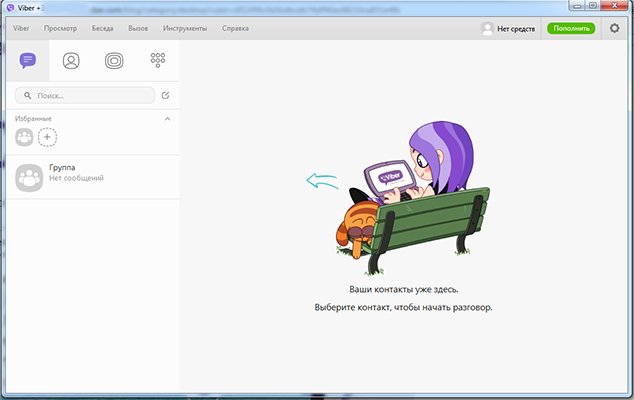
В десктопную версию Вайбера не подтянутся беседы со смартфона. Но вы можете перейти во вкладку «Контакты» и начать диалог с любым контактом, у которого также установлен Вайбер.
Не забывайте проверять ваш компьютер на наличие вредоносного программного обеспечения. В этом вам помогут наши статьи:
- Бесплатная утилита Dr.Web Cureit
- Лучшие бесплатные антивирусы в 2017 году — ТОП 7
- Бесплатная версия антивируса Касперского
У вас получилось установить Viber на ПК? Если нет — пишите в комментарии, будем решать проблему вместе.



Найди готовый ответ через поиск по сайту!
Ещё почитать